Google Maps: Optimierte Navigation – so könnt ihr die Vorschläge der Routenplanung sehr einfach anpassen

Die Google Maps Navigation bzw. die davor gelagerte Routenplanung ist eine der Kernfunktionen der Kartenplattform. Während die Navigation sinnvollerweise nur auf dem Smartphone nutzbar ist, punktet die Routenplanung im Desktopbrowser mit einem Feature, das es bis heute nicht auf das Smartphone geschafft hat: Das Anpassen der vorgeschlagenen Routen per Drag & Drop, was in vielen Fällen sehr praktisch sein kann.
Mit der Google Maps Routenplanung werden praktisch alle wichtigen Verkehrsmittel abgedeckt, vom eigenen Auto über das Fahrrad bis zum ÖPNV, sogar dem Flugzeug oder der Fahrt mit dem Taxi oder E-Scooter. Während die öffentlichen Verkehrsmittel ihre festen und unveränderlichen Routen haben, sieht das bei der Wegplanung zu Fuß oder mit dem eigenen Auto bzw. Fahrrad etwas anders aus. Google Maps schlägt in vielen Fällen ohnehin alternative Wege vor, die sich dann auch sehr leicht anpassen lassen.
Android ohne Google: Wird es nie wieder ein Huawei-Smartphone mit vorinstallierten Google-Diensten geben?
Die Routenplanung legt den Fokus darauf, dass der Nutzer möglichst schnell und auf dem kürzesten Weg vom gewählten Standort zum geplanten Ziel gelangt. In den meisten Fällen dürfte die vorgeschlagene Route auch tatsächlich die Optimalste sein, aber manchmal möchte man vielleicht doch eine Abkürzung nehmen, einen Zwischenstopp einlegen oder einfach eine andere Routenführung sehen. Nun kann man sich entweder mit vielen eingetragenen Zwischenstopps behelfen oder einfach selbst Hand anlegen.
Im Desktopbrowser ist es sehr leicht möglich, eine von Google Maps geplante Route beliebig anzupassen. Natürlich könnte man auch ohne die Google Maps-Planung einfach die alternative Route abfahren, aber erst mit der Kartenplattform bekommt ihr sehr schnell einen Blick dafür, ob der selbst erdachte Weg in puncto Fahrzeit oder Wegstrecke wirklich besser ist oder man sich doch eher auf die Vorschläge verlassen sollte.
So lässt sich eine Google Maps-Route anpassen
Startet die Routenplanung wie gewohnt, in dem ihr ein Ziel und den Startpunkt eingebt und euch dann die Routen auf der Karte anzeigen lasst. Sollten mehrere Routen vorgeschlagen werden, wählt die gewünschte anzupassende Strecke aus, sodass sie Blau unterlegt ist. Jetzt kommt schlicht und einfach der Cursor zum Einsatz, mit dem diese Route beliebig verändert werden kann.
Fahrt einfach mit dem Cursor über die blaue Linie der Routenplanung und verschiebt die gewünschten Wegpunkte per Drag & Drop. Dabei habt ihr völlig freie Hand und seid an keine bestimmten Punkte gebunden. Die Änderung der Route erfolgt aber natürlich nur nach den zur Verfügung stehenden Wegen – manchmal muss man also etwas weiter ziehen. Das bedeutet, dass auch diese angepassten Routen nur über Straßen und Wege führen können, die Google Maps bekannt sind. Durch längeres Verschieben lässt sich die Route vollständig anpassen, alternative Wege festlegen oder einzelne Straßen umgehen.
Leider lässt sich die so geplante bzw. erstellte Route nicht auf das Smartphone senden. Die sinnvollste Lösung ist der Ausdruck per PDF, der dann wiederum auf dem Smartphone verwendet werden kann. Dort habt ihr dann alle Abbiegungen und Wege detailliert und teilweise auch mit Streetview-Fotos versehen in der Übersicht.
Warum es diese Funktion niemals auf das Smartphone geschafft hat, ist leider nicht bekannt.
Android ohne Google: Wird es nie wieder ein Huawei-Smartphone mit vorinstallierten Google-Diensten geben?
Blick in fremde Schlafzimmer: Google Nest-Nutzer konnte auf Bilder fremder Xiaomi-Kameras zugreifen
GoogleWatchBlog bei Google News abonnieren | GoogleWatchBlog-Newsletter
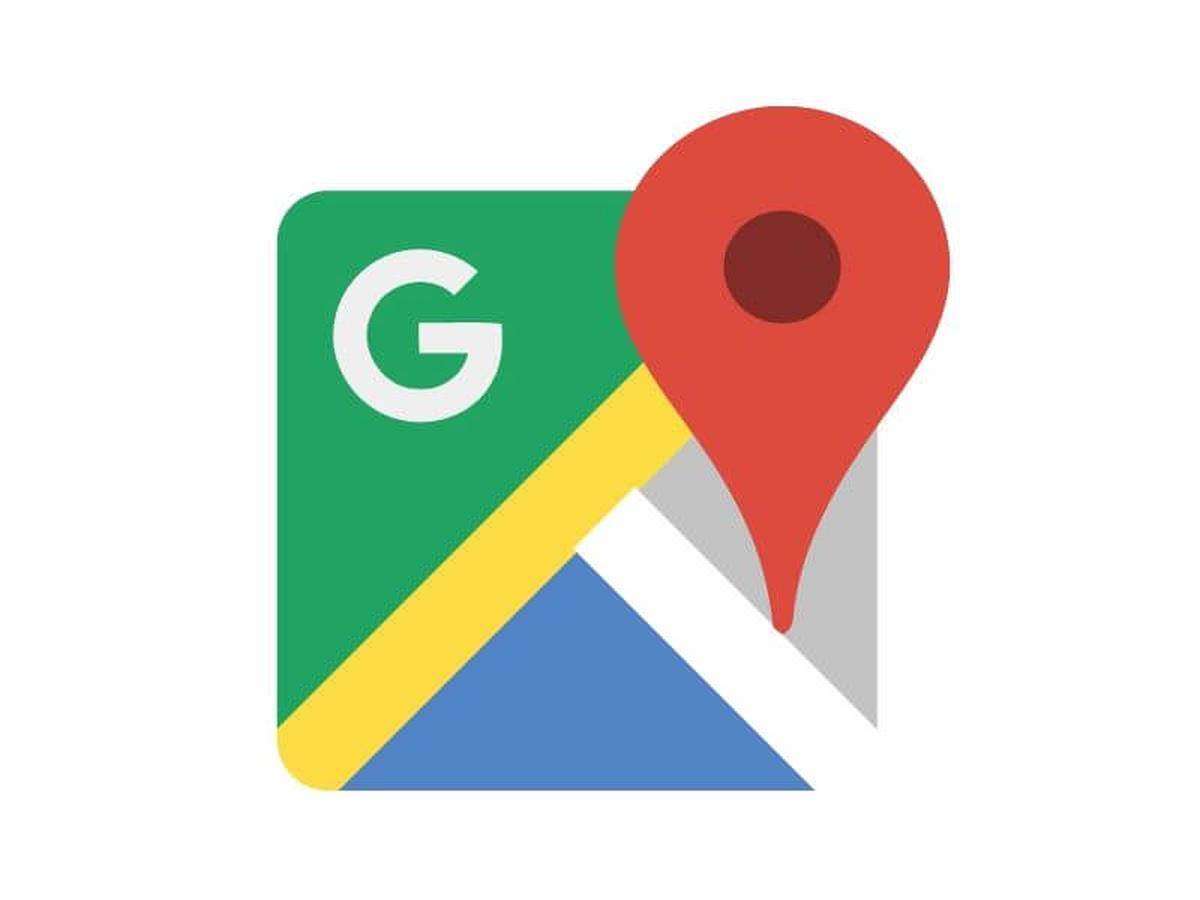
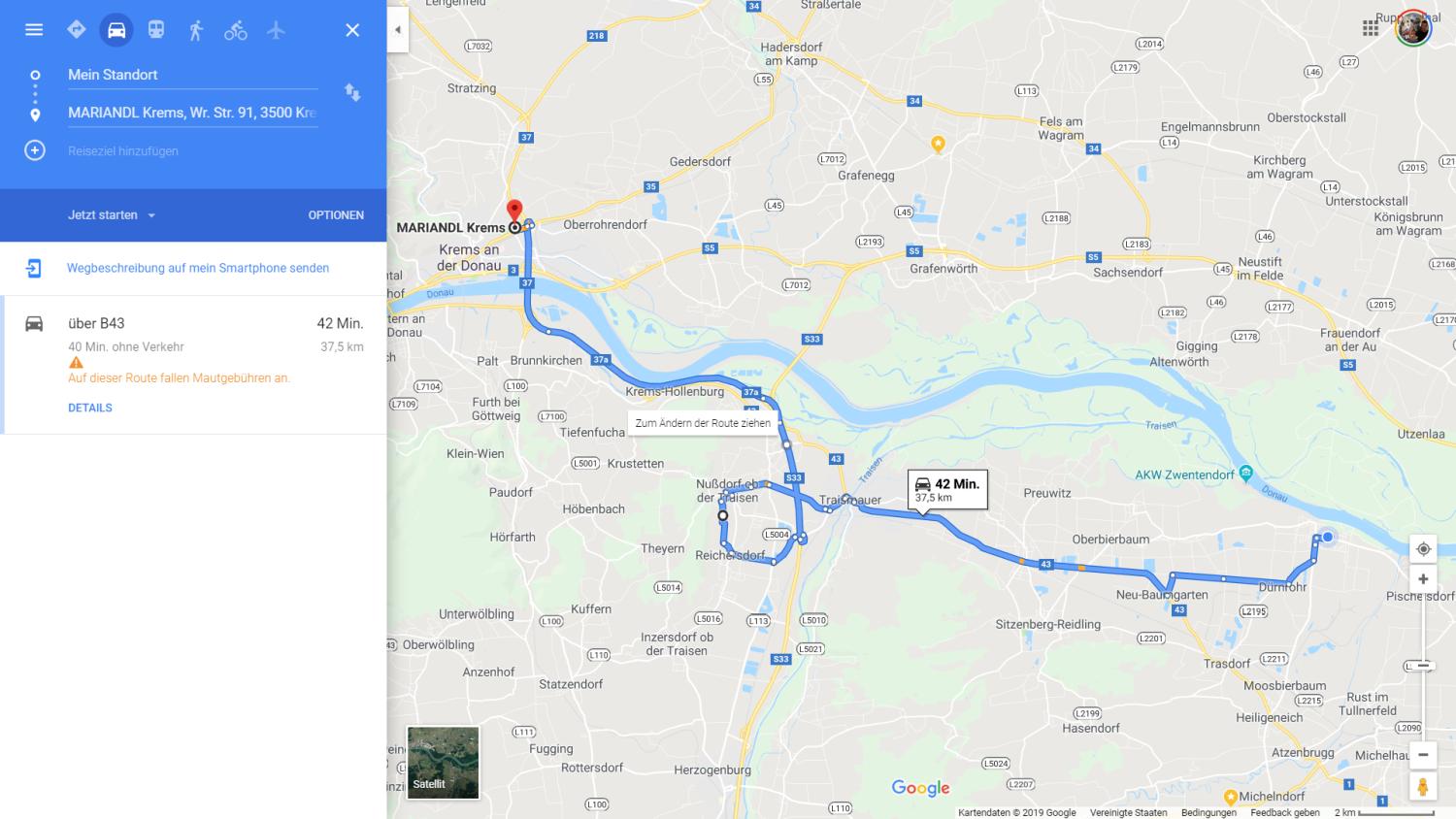
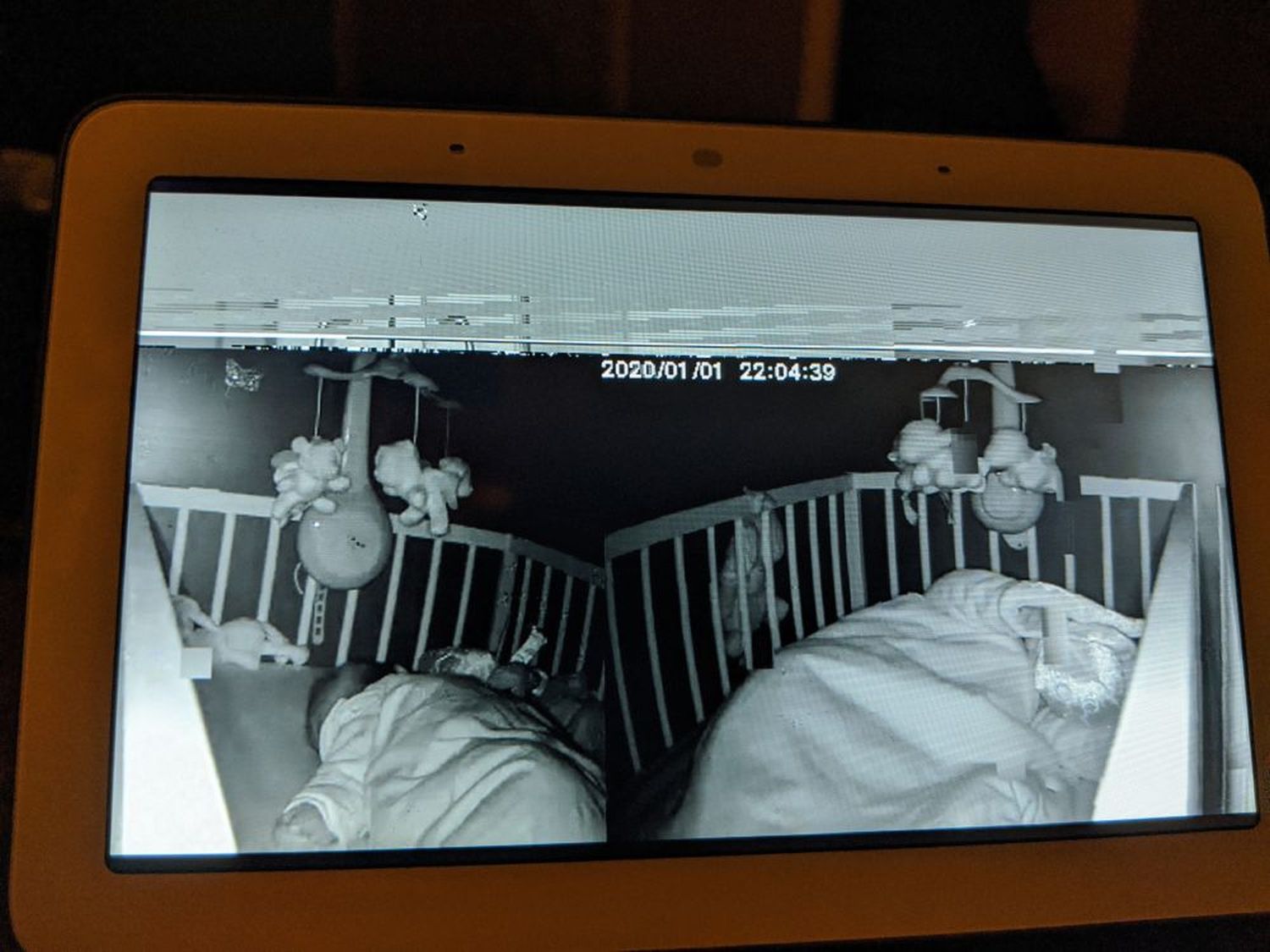





„Die sinnvollste Lösung ist der Ausdruck per PDF…“
Nicht so ganz. Zumindest nicht wenn ich mit dem Auto fahre.
Besser ist es die Punkte an an denen man die Route „verschoben“ hat als Zwischenziele hinzuzufügen und die Route dann per Link ans Smartphone zu schicken.
Den Ausdruck als PDF auf dem Smartphone zu nutzen halte ich für äusserst gefährlich. Die Aufmerksamkeit, die diese Art von Navigation erfordert, ist einfach zu hoch. Man kann die Route ans Smartphone senden, wobei man aber nie vergessen darf, dass Google Maps eine Navi-Software ist, keine Touren-Software. D.h. auch zwischen den eingefügten Zielen wird navigiert und man fährt nicht zwangsläufig die eingetragene Route ab. Will man eine festgelegte Tour über bestimmte Strassen fahren eignet sich eine Touren-Software wie z.B. Calimoto (gibts für Autos und Motorräder) wesentlich besser.